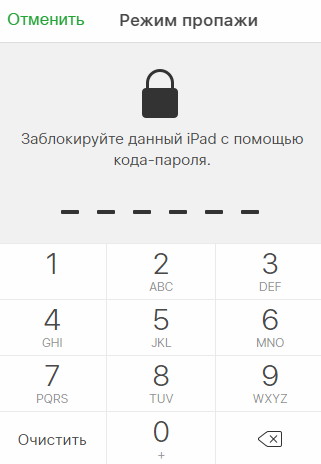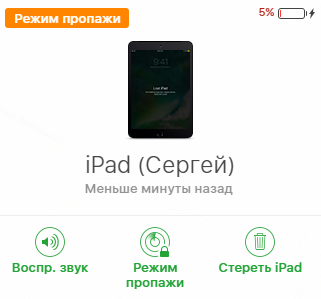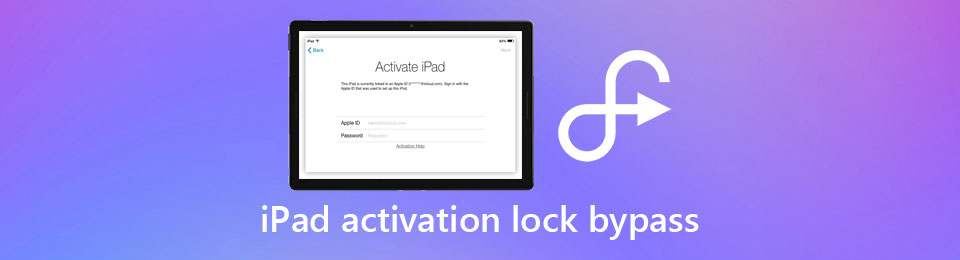- Украли iPhone или iPad? Заблокируйте устройство (инструкция)
- Как включить функцию «Найти iPhone»
- Как удаленно заблокировать украденный или потерянный iPhone или iPad
- Действия в случае потери или кражи iPhone, iPad или iPod touch
- Поиск устройства на карте
- Обозначение устройства как пропавшего
- Подача заявления о пропавшем устройстве в местные правоохранительные органы
- Подача заявления о краже и потере
- Удаленное стирание данных с устройства
- Обращение к оператору сотовой связи
- Удаление утерянного устройства из учетной записи
- Что такое блокировка активации iPad и как обойти блокировку активации iPad
- Часть 1. Что такое блокировка активации на iPad
- Часть 2. Лучший способ обойти блокировку активации iPad
- Часть 3. Как обойти блокировку активации iPad через iCloud
- Часть 4. Как обойти блокировку активации iPad с помощью настроек DNS
- Часть 5. Часто задаваемые вопросы об обходе блокировки активации iPad
- Заключение
Украли iPhone или iPad? Заблокируйте устройство (инструкция)
Что делать если ваш iPhone или iPad украли, либо устройство было утеряно? Первое и основное действие — удаленная блокировка гаджета, которая позволит не только предотвратить использование устройства третьими лицами, но и поспособствует возвращению пропажи. О том, как заблокировать iPhone или iPad в случае потери или кражи, а также о настройках, без которых удаленная блокировка невозможна, подробно рассказали в этом руководстве.
Сначала рассмотрим следующий вариант: ваш iPhone или iPad еще не украден/утерян (надеемся, так и останется), но вы переживаете, что подобная ситуация возможна. Необходимо понимать, что защитные системы Apple, позволяющие обнаружить или удаленно заблокировать мобильное устройство, работают только в случае, если они активны. Получается, если функция «Найти iPhone» на вашем смартфоне или планшете активирована не будет, то найти устройство окажется крайне проблематично.
Поэтому, не дожидаясь никаких чрезвычайных происшествий с вашим iPhone или iPad, делаем следующее.
Как включить функцию «Найти iPhone»
Шаг 1. Перейдите в меню «Настройки» → iCloud.
Примечание: предполагается, что вы вошли в систему под данными своей учетной записи Apple ID. Если это не так, то первоначально необходимо авторизоваться. Если учетной записи Apple ID у вас нет, то узнать о том, как ее создать можно здесь.
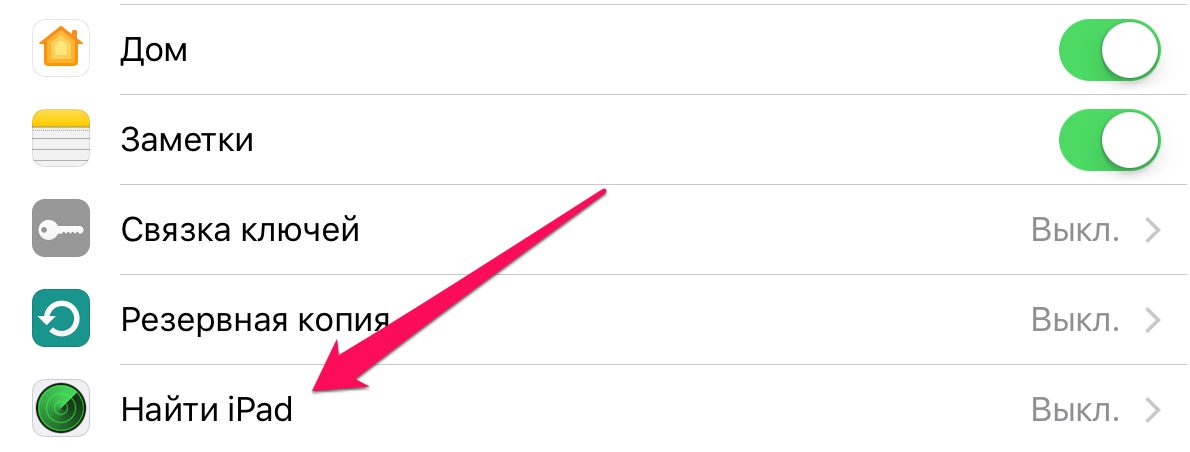
Шаг 3. Активируйте переключатель «Найти iPhone».
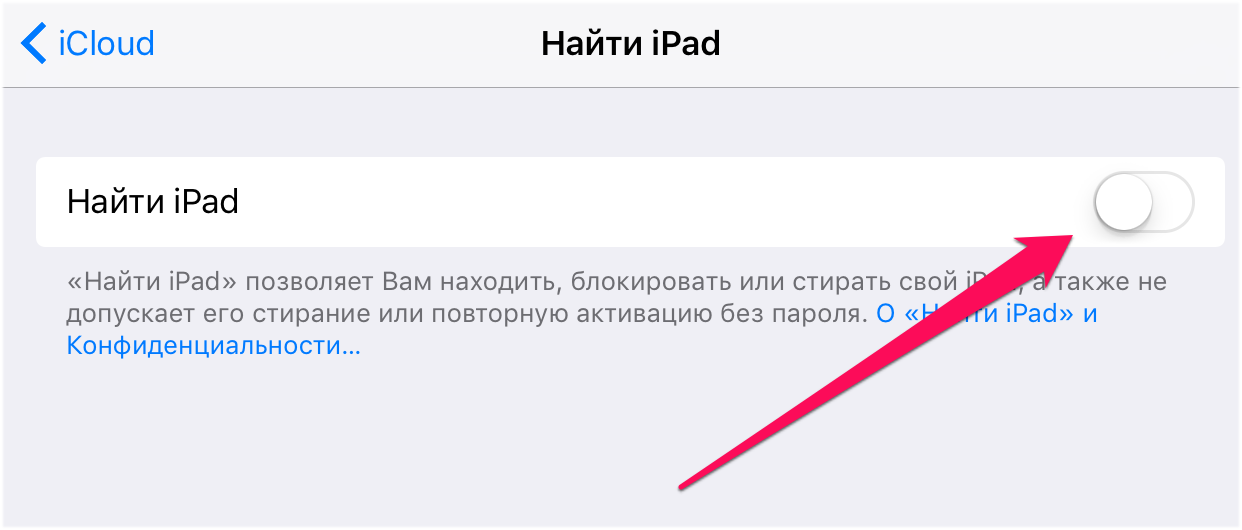
Теперь вернемся к тем, кто стал жертвой злоумышленников или потерял свой iPhone или iPad. Если функция «Найти iPhone» или «Найти iPad» была активирована, удаленно заблокировать устройство достаточно просто.
Как удаленно заблокировать украденный или потерянный iPhone или iPad
Шаг 1. Перейдите на сайт iCloud.com и авторизуйтесь под данными своей учетной записи Apple ID.
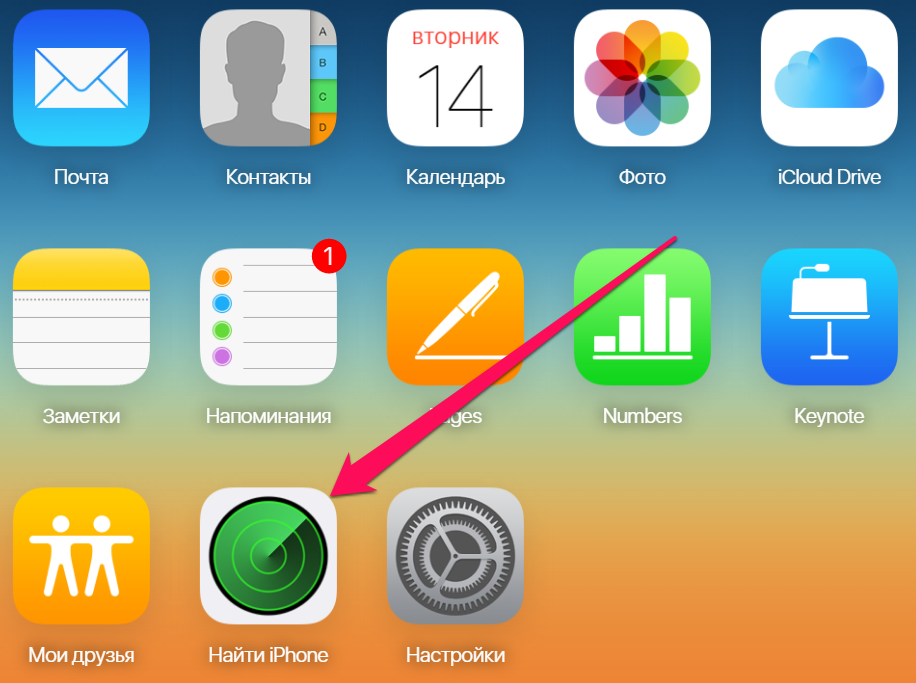

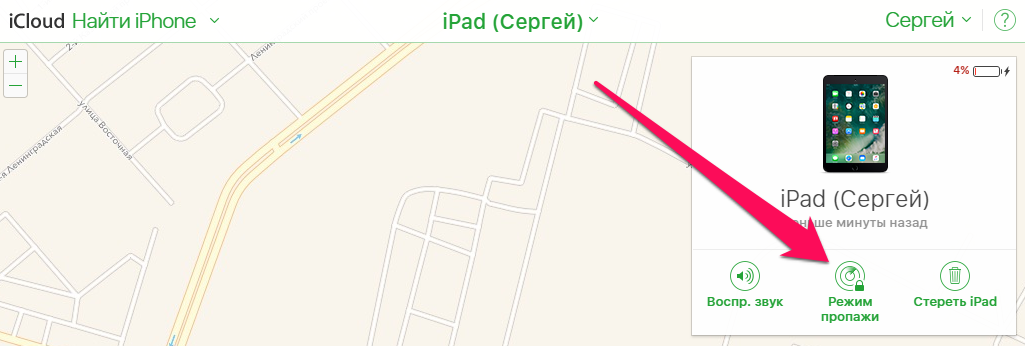
Шаг 5. Введите сообщение, которое появится на экране заблокированного устройства.

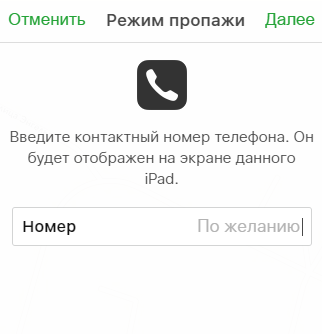
Само устройство после перевода в режим пропажи мгновенно заблокируется. На дисплее начнет отображаться указанное вами сообщение и номер телефона.

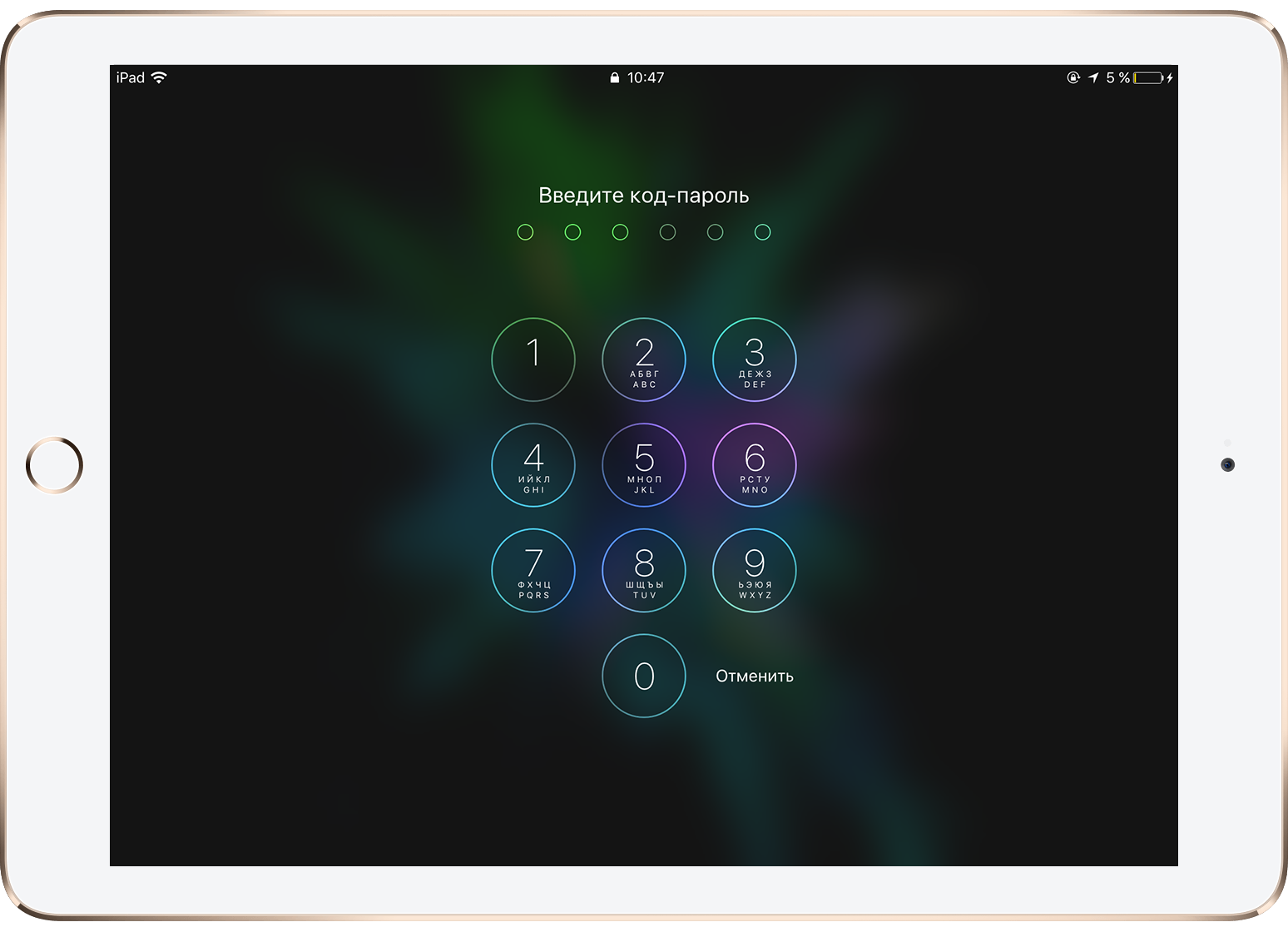
Источник
Действия в случае потери или кражи iPhone, iPad или iPod touch
Если вы потеряли свое устройство iPhone, iPad или iPod touch либо считаете, что его могли украсть, воспользуйтесь приложением «Локатор» и защитите свои данные.
Поиск устройства на карте
Чтобы найти устройство, выполните вход на странице iCloud.com/find. Можно также воспользоваться приложением «Локатор» на другом принадлежащем вам устройстве Apple.
Если устройство iPhone, iPad или iPod touch не отображается в списке устройств, это означает, что на нем не был включен Локатор. Но вы все равно можете защитить свою учетную запись, даже если Локатор не был включен.
Обозначение устройства как пропавшего
Обозначив устройство как пропавшее, вы удаленно заблокируете его с помощью код-пароля, что позволит защитить данные на устройстве. При этом на утерянном устройстве также отключится служба Apple Pay. Кроме того, на утерянном устройстве можно отобразить произвольное сообщение со своей контактной информацией.
Подача заявления о пропавшем устройстве в местные правоохранительные органы
Сотрудники правоохранительных органов могут запросить серийный номер вашего устройства.
Подача заявления о краже и потере
Если на утерянный iPhone распространяется действие соглашения AppleCare+ с покрытием кражи и потери, подайте заявление для замены iPhone.
Удаленное стирание данных с устройства
После стирания данных с устройства отслеживание его местоположения станет невозможным, поэтому убедитесь, что вам больше не требуется искать устройство. Если на устройство распространяется действие соглашения AppleCare+ с покрытием кражи и потери, не стирайте данные с iPhone, пока ваше заявление не будет одобрено.
Обращение к оператору сотовой связи
Если у вас пропал iPhone или iPad с поддержкой сотовой связи, сообщите об этом оператору сотовой связи. Попросите оператора заблокировать вашу учетную запись, чтобы предотвратить совершение звонков, отправку текстовых сообщений и передачу данных. Если ваше устройство защищено по программе оператора сотовой связи, подайте соответствующее заявление.
Удаление утерянного устройства из учетной записи
Если на устройство распространяется действие соглашения AppleCare+ с покрытием кражи и потери, не удаляйте iPhone из своей учетной записи, пока ваше заявление не будет одобрено.
Чтобы удалить утерянное устройство из списка доверенных, перейдите на страницу appleid.apple.com.
Соглашение AppleCare+ с покрытием кражи и потери доступно не во всех странах и регионах.
Информация о продуктах, произведенных не компанией Apple, или о независимых веб-сайтах, неподконтрольных и не тестируемых компанией Apple, не носит рекомендательного или одобрительного характера. Компания Apple не несет никакой ответственности за выбор, функциональность и использование веб-сайтов или продукции сторонних производителей. Компания Apple также не несет ответственности за точность или достоверность данных, размещенных на веб-сайтах сторонних производителей. Обратитесь к поставщику за дополнительной информацией.
Источник
Что такое блокировка активации iPad и как обойти блокировку активации iPad
Если вы уже приобрели подержанный iPad 2 на Amazon, вы можете быть заблокированы устройством iOS из-за блокировки активации. Как обойти блокировку активации iPad и попасть в iPad? Конечно, вы можете заранее узнать больше о блокировке активации iPad.
В статье собраны 3 эффективных метода обхода блокировки активации iPad для разных целей. Просто узнайте больше о процессах и следуйте инструкциям, чтобы снять ограничение и решите свои проблемы не более чем за пару минут!
Часть 1. Что такое блокировка активации на iPad
Блокировка активации на iPad — это функция безопасности, предотвращающая использование iPad посторонними лицами. После того, как вы уже включили Найди мой iPad опция, функция блокировки активации включается автоматически. Это также увеличивает шансы вернуть украденный iPad. Более того, эта функция продолжит защищать ваш iPad после удаленного стирания данных с устройства. Но это не значит, что вы не можете обойти блокировку активации на iPad. Просто узнайте больше подробностей об обходе, как показано ниже.
Часть 2. Лучший способ обойти блокировку активации iPad
Когда вам нужно снять блокировку активации и сесть в iPad или обойти другие ограничения, FoneLab iOS Unlocker — это универсальное решение для доступа к заблокированному iPad, если вы застряли при активации iCloud. Он обеспечивает высокий уровень успешности обхода блокировки активации iPad. Кроме того, он имеет расширенные функции для стереть пароль для iPad, обойти ограничение экранного времени, и разблокируйте Touch ID устройства iOS.
- Сядьте в iPad с заблокированной активацией и удалите забытый пароль.
- Удалите пароль со сломанного, не отвечающего или даже заблокированного iPad.
- Разблокируйте iPad с помощью 4-, 6-значного, Touch ID и Face ID без пароля.
- Совместимость с iPad 2019, iPad Pro, iPad mini 4/3, iPad 2 и другими.
FoneLab Помогает вам разблокировать экран iPhone, удалить Apple ID или его пароль, удалить экранное время или пароль ограничения в секундах.
- Помогает вам разблокировать экран iPhone.
- Удаляет Apple ID или его пароль.
- Удалите экранное время или пароль ограничения в секундах.
Шаг 1 После того, как вы скачали и установили FoneLab iOS Unlocker, вы можете запустить программу на своем компьютере. Подключите iPad mini или iPad 2 к компьютеру с помощью оригинального USB-кабеля.
Шаг 2 Выберите Удалить Apple ID в центре экрана, на сенсорном экране iPad появится диалоговое окно, нажмите Trust кнопку, чтобы продолжить процесс. Щелкните значок Start кнопку, чтобы обойти блокировку активации iPad.
Шаг 3 Следуя инструкциям на экране. Если у вас есть Найди мой iPad опция включена, вы должны перейти к Параметры app и перейдите в iCloud, чтобы отключить Find My iPhone вариант и снимите блокировку активации.
Часть 3. Как обойти блокировку активации iPad через iCloud
Если вы не можете получить доступ к компьютеру, используйте Найди мой iPad функция должна быть отличным выбором. Первоначально он был разработан Apple, чтобы отмечать местоположение вашего iPad на случай, если вы его потеряете, однако мы могли бы использовать этот трюк, чтобы обойти блокировку активации iPad.
Шаг 1 Войдите в свою учетную запись iCloud, выберите Найди мой iPad опцию, щелкните меню устройства на верхней панели. Вам будет показан список устройств, найдите заблокированный iPad и нажмите на него, чтобы продолжить.
Шаг 2 Нажмите на Стереть устройство вариант. После подтверждения того, что ваше действие является добровольным, iCloud выведет устройство из режима блокировки активации. Нажмите на Удалить из аккаунта чтобы завершить процесс.
FoneLab Помогает вам разблокировать экран iPhone, удалить Apple ID или его пароль, удалить экранное время или пароль ограничения в секундах.
- Помогает вам разблокировать экран iPhone.
- Удаляет Apple ID или его пароль.
- Удалите экранное время или пароль ограничения в секундах.
Часть 4. Как обойти блокировку активации iPad с помощью настроек DNS
Если у вас есть старый устаревший iPhone, вы можете обойти блокировку активации, изменив настройки DNS. Имейте в виду, что вероятность успеха варьируется и не гарантирует снятие блокировки активации вашего iPad.
Шаг 1 Найдите Язык и страна на заблокированном экране iPad, выберите Продолжить войти в Настройки Wi-Fi стр.
Шаг 2 Теперь выясните, что на правой стороне подключенной сети Wi-Fi есть маленькая кнопка «i». Нажмите кнопку, чтобы перейти на страницу дополнительных настроек Wi-Fi. Отключите вашу сеть. Перейти к Параметры подключения вкладка и нажмите на Забыть эту сеть опцию.
Шаг 3 После того, как вы закончите предыдущие шаги, нажмите кнопку «i» еще раз. Теперь вам нужно ввести индивидуальную настройку DNS, чтобы обойти блокировку активации устройства iCloud.
США: 104.154.51.7
Европа: 104.155.28.90
Южная Америка: 35.199.88.219
Азия: 104.155.220.58
Австралия / Океания: 35.189.47.23
Другие страны: 78.100.17.60
Шаг 4 Вернитесь на главный экран, снова подключитесь к своей сети Wi-Fi. Теперь вы нажмете на Следующая Страница для перехода на экран обхода iCloud. После нескольких шагов ваш iPad успешно снимет блокировку активации.
Часть 5. Часто задаваемые вопросы об обходе блокировки активации iPad
Могу ли я обойти блокировку активации iCloud на своем iPad с помощью заводских настроек?
Нет. Пока ваш iPad по-прежнему зарегистрирован в той же учетной записи iCloud, вы не можете снять с него блокировку активации iCloud. Сброс к заводским настройкам приведет к удалению только ваших локальных данных, в то время как версия резервной копии вашей системы в iCloud останется нетронутой.
Как я могу удалить учетную запись iCloud на моем iPad без пароля?
К сожалению, вы не смогли. Apple никоим образом не позволит вам удалить Apple ID с данного устройства без проверки пароля из-за очевидных проблем безопасности, не говоря уже об обходе блокировки активации iPad без авторизации. Однако удобные инструменты, такие как FoneLab iOS Unlocker, помогут вам с легкостью выполнить эту задачу.
Могу ли я попросить Apple обойти блокировку активации моего iPad?
Конечно! Apple действительно предоставляет такие услуги своим клиентам. Просто зайдите в ближайший Apple Store, принесите заблокированный iPad с доказательством покупки, документацией, которая может подтвердить, что вы являетесь владельцем устройства, и документами для подтверждения личности, такими как ваши водительские права. Персонал Apple будет более чем счастлив помочь вам, однако услуга предоставляется только в магазине.
FoneLab Помогает вам разблокировать экран iPhone, удалить Apple ID или его пароль, удалить экранное время или пароль ограничения в секундах.
- Помогает вам разблокировать экран iPhone.
- Удаляет Apple ID или его пароль.
- Удалите экранное время или пароль ограничения в секундах.
Заключение
Многие люди предпочитают использовать iPad в качестве ежедневного медиа-драйвера. На этой ноте, когда вам нужно обойти блокировку активации iPad, иногда это может быть неприятно и требовать много времени для исправления. Здесь мы протестировали 3 способа помочь вам решить такие проблемы, которые могут решить ваши проблемы в кратчайшие сроки. Чтобы узнать больше о том, как обойти блокировку активации iPad, вы можете оставить комментарий в статье.
Источник